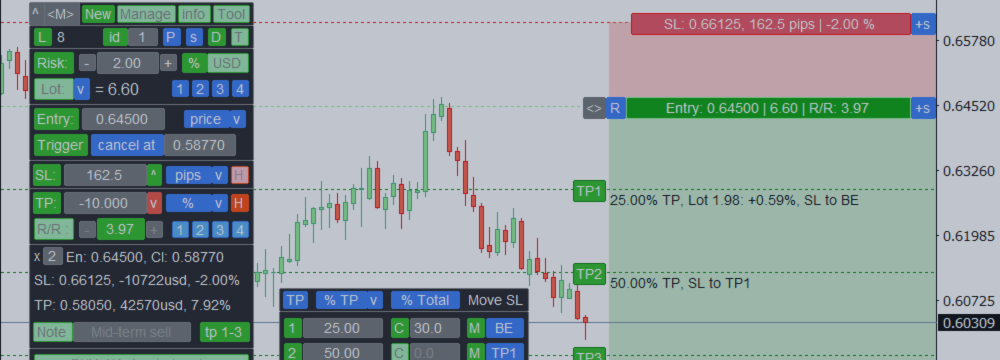Trade Assistant: multifunkčný nástroj pre pohodlné obchodovanie
- Tento nástroj vám pomôže zjednodušiť, automatizovať a urýchliť vaše obchodovanie, pričom výrazne rozširuje štandardné možnosti terminálu MetaTrader.
- Ak máte akékoľvek otázky, nápady na vylepšenie alebo ak si všimnete chybu, kontaktujte ma, som otvorený návrhom:
- MQL profil: https://www.mql5.com/en/users/mqlmoney
- email: bossplace@yahoo.com
Klikateľné odkazy:
- Plné verzie: pre MT4 | pre MT5
- Demo verzie: pre MT4 | pre MT5
- Pre akékoľvek otázky / nápady / problémy:
- Priama správa na stránke MQL5
- email: bossplace@yahoo.com
Rozhranie:
Nástroj je rozdelený do 4 hlavných kariet:
- [new] karta: Nové obchody, výpočet Lotu / Rizika / Risk-Reward pomeru.
- [manage] karta: Riadenie obchodov, Breakeven, Trailing, Auto-Close, Auto-Levels.
- [info] karta: Štatistiky obchodov, analýza trhu.
- [tool] karta: Indikátory a pomocné nástroje.
Pre ľahšiu navigáciu majú prvky rozhrania rôzne farby:
- Zelená: bežne sa používa na aktiváciu / deaktiváciu niečoho.
Zelená farba sa tiež používa pre výnosné / nákupné obchody a TP úrovne. - [tab]: tlačidlá umiestnené v blízkosti: slúžia na prepínanie medzi režimami / kartami.
- Červená: stratové / predajné obchody, SL úrovne. Pomocou [X] môžete niečo zrušiť.
- Modrá: po kliknutí môžete zmeniť hodnotu tlačidla alebo zobraziť rozbaľovací zoznam.
[s]: dodatočné nastavenia. [P]: predvoľby. Klávesové skratky vyzerajú ako [1] [2] [3] [4]. - [< >] potiahnite na presunutie panelu.
- [v] kliknite na zbalenie panelu.
- [D] kliknite na zmenu témy rozhrania: Tmavá / Svetlá.
- [T] kliknite na zobrazenie / skrytie obchodných tlačidiel na grafe, pre správu existujúcich obchodov.
- [v] Predvoľby symbolov v hornej časti panelu: môžete uložiť tie, ktoré často používate, a potom rýchlo prepínať medzi nimi.
Pri ukladaní symbolu do zoznamu môžete tiež aktivovať možnosť [remember TF]: ak je aktivovaná, bude zapamätaný aj aktuálny časový rámec grafu a bude aplikovaný pri výbere predvoľby.
- Prejdite kurzorom nad ľubovoľným prvkom, aby ste videli vyskakovaciu nápovedu: pomôže vám na začiatku;
- Pri presúvaní úrovní grafu podržte tlačidlo <TAB>, aby ste aktivovali režim magnetu: úrovne sa prichytia k najbližším hodnotám OHLC.
- Pri aktivácii vstupného poľa s cenou: kliknite ľavým tlačidlom na graf na rýchle nastavenie úrovne.
Klávesové skratky:
- Shift + T: zobraziť / skryť obchodné úrovne na grafe
- Shift + 1 / 2 / 3 / 4: prepínať medzi hlavnými kartami
- Shift + TAB: vytvoriť snímku obrazovky
- Shift + i: zobraziť / skryť všetky predtým aktívne indikátory, pri práci na iných kartách
- ESC: zavrieť nastavenia alebo zrušiť správu obchodu
- Shift + H: skryť / zobraziť hlavný panel
- Shift + Q: rýchla akcia: môže byť prispôsobená v nastaveniach [s]
- UP: prepnúť na vyšší časový rámec: (M5 > M15, H1 > H4 ...)
- DOWN: prepnúť na nižší časový rámec: (M15 > M5, H4 > H1 ...)
Klávesové skratky pre kartu [new]: - Shift + V: urobiť všetky úrovne viditeľnými. Výhodné, ak sú úrovne mimo grafu
- Shift + R: obrátiť smer aktuálneho obchodného nastavenia
- Shift + E: zapnúť / vypnúť indikáciu vstupnej ceny (čakajúci príkaz / trhová exekúcia)
Nasledujúce klávesové skratky je potrebné aktivovať v nastaveniach [s] na karte [new]: - Shift + B: vykonať nákupný obchod s aktuálnymi parametrami
- Shift + S: vykonať predajný obchod s aktuálnymi parametrami
- Shift + C: zatvoriť nedávno vykonaný obchod cez nástroj (ak stále existuje)
Klávesové skratky pre kartu [manage]: je potrebné ich aktivovať v nastaveniach [s] na karte [new]:
[manage] [Groups]: - Shift + P: zatvoriť ziskové obchody
- Shift + L: zatvoriť stratové obchody
- Shift + B: zatvoriť nákupné obchody
- Shift + S: zatvoriť predajné obchody
- Shift + A: zatvoriť všetky aktívne obchody
[manage] [Order]: - Shift + C: zatvoriť vybraný obchod
Klávesové skratky pre kartu [tool]: - Shift + Z: odstrániť poslednú skupinu objektov počas kreslenia
- Left / Right: prepínať cez zoznam symbolov, keď je aktívny nástroj [Market watch]
Kalkulačka: môžete vykonávať výpočty pri zadávaní hodnoty do vstupného poľa.
Ak chcete aktivovať kalkulačku, začnite písať s "=", napr.: '=480/2'. Výsledok bude 240.
Dostupné operátory: * / + - % ( ) .
Pri zadávaní cenovej hodnoty môžete tiež použiť kľúčové slová: 'points', 'bid', 'ask', 'spread'. Napr.:
- = bid +100 points
- = bid -spread
- = 1.50300 +spread
- = 50.25 +250 points
Kalkulačka je dostupná pre hlavné vstupné polia na kartách [new] a [manage > Order], a pre nástroj [Alerts].
Ak je kalkulačka dostupná pre konkrétne vstupné pole, uvidíte o tom informáciu pri prejdení myšou nad ním.
Indikátor vašej obchodnej nálady. Keď je hlavný panel minimalizovaný, môžete pomocou farebného prepínača vybrať medzi [neutrálna / býčia / medvedia]. Ak je vybratý iný ako neutrálny smer, tlačidlo [^] (tlačidlo na zbalenie panelu) bude zafarbené príslušnou farbou. Takto môžete mať vždy na pamäti váš preferovaný obchodný smer.
[new] karta: vykonanie obchodu | Výpočet Lotu, Rizika, RR pomeru
Na tejto karte môžete otvoriť nový obchod. Pre pohodlie rozdeľme tento proces na 5 etáp:
- Zadajte množstvo rizika na výpočet veľkosti lotu alebo zadajte vlastnú veľkosť lotu.
- Zadajte vstupnú cenu pre čakajúci príkaz alebo vyberte vykonanie na trhu.
- Nastavte úroveň SL alebo ju deaktivujte.
- Nastavte úroveň TP alebo nastavte RR pomer pre jej automatický výpočet na základe veľkosti SL.
- Vykonajte príkaz pomocou tlačidiel Buy / Sell.
Vstupné, SL, TP úrovne môžu byť nastavené 6 spôsobmi: vlastná cena, cena baru, alebo veľkosť: v pipoch / bodoch / % ATR hodnote.
Veľkosť SL / TP môže byť tiež nastavená z hľadiska potenciálnej straty / zisku obchodu na základe použitej veľkosti lotu.
Pre úroveň SL je táto možnosť dostupná len ak je veľkosť lotu nastavená manuálne: metóda [Lot]
Počas výberu môžete aktivovať [change ALL] na aplikovanie novej metódy na všetky úrovne (Entry, SL, TP).
Ak je úroveň nastavená ako veľkosť, môžete použiť dodatočné tlačidlá [^] / [v] na umiestnenie úrovne na opačnú stranu.
Napríklad, keď je úroveň SL = +50 pipov a umiestnená nad vstupom, môžete kliknúť [^] na jej invertovanie a umiestnenie pod vstup: tak sa stane -50 pipov.
Ak je vybratá metóda [bar price]: môžete vybrať cenu baru použitú vo výpočtoch: open / high / low / close.
Môžete tiež nastaviť posun vypočítaného baru vzhľadom na aktuálny, kde 0 bude znamenať aktuálny (plávajúci) bar.
Môžete tiež nastaviť dodatočný cenový posun od vypočítanej ceny baru.
[L] tlačidlo: kliknite na zobrazenie / skrytie vizualizácie úrovní na grafe.
[P] tlačidlo: môžete uložiť aktuálne nastavenia do Predvoľieb, aby ste ich mohli neskôr použiť na rýchlejšie obchodovanie.
Je to obzvlášť výhodné, ak sú úrovne nastavené nie ako cena, ale ako veľkosť.
Klávesová skratka Shift + V: kliknite na zobrazenie všetkých úrovní (Entry, SL, TP).
Výhodné, ak sa ceny zmenili a úrovne sú mimo viditeľnej oblasti grafu.

1. Výpočet Rizika / Lotu
Dostupné sú 2 možnosti:
- Aktivujte prepínač [Risk] a nastavte množstvo rizika na výpočet veľkosti lotu. Riziko môže byť nastavené ako [%] z depozitu alebo v peňažnom vyjadrení [currency].
- Aktivujte prepínač [Lot] a nastavte veľkosť lotu: nástroj vypočíta veľkosť potenciálneho rizika.
- Ak obchodujete na viacerých účtoch, môžete súčasne vypočítať veľkosť lotu alebo množstvo rizika pre ostatné depozity:
kliknite na selektor [v] vedľa tlačidiel [Lot] / [Risk]. Veľkosti ostatných účtov môžu byť nastavené v nastaveniach [s]. - Použite prispôsobiteľné [1] [2] [3] [4] klávesové skratky na rýchle nastavenie veľkosti rizika alebo lotu.
- Existujú 4 metódy výpočtu veľkosti účtu: môžu byť nastavené v nastaveniach [s]:
Zostatok účtu / Voľná marža / Aktuálny vlastný kapitál / Vlastná suma peňazí. - Počas zadávania veľkosti rizika pre obchod: budete vyzvaní na použitie veľkosti plávajúceho zisku / straty všetkých obchodov na účte. Táto funkcia môže byť výhodná pre stratégie riadenia rizika, keď je potrebné pokryť stratu alebo keď chcete riskovať len veľkosť plávajúceho zisku.
- Ak vypočítaná veľkosť lotu prekročí maximálnu povolenú hodnotu: obchod bude automaticky rozdelený do niekoľkých príkazov s menšou veľkosťou lotu, informácie budú zvýraznené oranžovou farbou. Napr.: ak vypočítaný lot = 150.00, ale maximálny povolený lot = 100.00: budú 2 identické príkazy s veľkosťou lotu = 75.00.
![[New] tab, buttons [New] tab, buttons](https://c.mql5.com/6/967/1_Main_Buttons.png)
2. Vstupná cena:
Ak je tlačidlo [Entry:] aktivované, bude aktivovaný režim čakajúcich príkazov.
Ak chcete prepnúť na trhovú exekúciu za aktuálnu cenu - deaktivujte tlačidlo [Entry:].
- Režim trhovej exekúcie: obchod bude otvorený za aktuálnu trhovú cenu.
- Čakajúce príkazy: v tomto režime budú zobrazené dodatočné prvky rozhrania: môžete ich použiť na nastavenie dodatočných parametrov čakajúceho príkazu.
- [Trigger] možnosť: nastavte úrovne, kedy by mal byť čakajúci príkaz zrušený alebo aktivovaný:
- [cancel at]: ak cena dosiahne úroveň zrušenia pred aktiváciou príkazu - obchod bude zmazaný. Úrovne sú monitorované nástrojom (nie sú odoslané na server).
- [activate at]: príkaz bude umiestnený na vstupnú cenu, ale až potom, čo cena dosiahne aktivačnú úroveň.
MT4: aktivačný spúšťač je monitorovaný nástrojom a nie je odoslaný na server.
MT5: aktivačný spúšťač bude odoslaný na brokera len pri príkazoch Buy/Sell StopLimit.
K dispozícii je dodatočný panel (pod exekučnými tlačidlami), kde môžete upraviť čakajúci príkaz:
- [exp]: čas expirácie príkazu: v minútach / hodinách / dňoch / počte barov / dnes.
Keď je vybraté [today], príkaz bude zmazaný pri uzavretí aktuálneho baru na dennom TF. - [Oco id] (one cancels the other). Ak je aktívne: akonáhle je jeden z čakajúcich príkazov aktivovaný, všetky ostatné čakajúce príkazy s rovnakým OCO ID budú automaticky zrušené. Môžete nastaviť rôzne ID: to znamená, že môžete mať rôzne skupiny príkazov. V nastaveniach [S] môžete tiež nastaviť možnosť globálneho OCO id: ak je aktívna, OCO príkazy budú monitorované na všetkých symboloch: nielen na rovnakom symbole.
- [Place later] možnosť. Ak je aktívna, obchod bude otvorený automaticky v určenom čase. Existuje 5 typov období: minúty / hodiny / dni / nový bar / pri otvorení trhu.
Pomocou možnosti [at market open] môžete umiestniť obchod aj keď je trh zatvorený: bude odoslaný na server pri otvorení trhu. Kým nie je obchod odoslaný brokerovi - nástroj musí byť aktívny na zariadení, kde bol umiestnený.
Pre možnosť [at market open] môžete nastaviť časové oneskorenie, po ktorom budú naplánované príkazy umiestnené po otvorení trhu. Môže byť užitočné, ak chcete počkať na nižší spread alebo sa vyhnúť chybám "off quotes" / "common".
Nastavenia [s] > [Auto-trading] > hodnota "Scheduled orders: place after market opens". - Pri použití naplánovaných príkazov [Place later] môžete zadať vstupnú cenu v rámci aktuálneho spreadu (medzi Bid a Ask): skutočný typ príkazu bude určený, keď príde čas aktivácie: buď bude umiestnený čakajúci príkaz (jeho typ bude určený podľa polohy vstupnej ceny: Limit alebo Stop), alebo obchod bude vykonaný na trhu, za danú alebo lepšiu cenu.
[H]: skryté čakajúce príkazy:
- Virtuálne príkazy nie sú odoslané brokerovi až do aktivácie: ich monitorovanie prebieha na zariadení, kde boli umiestnené, takže nástroj musí zostať aktívny.
- Pri aktivácii skrytých príkazov môžete tiež aktivovať [monitor entry @BID price] možnosť: ak je aktívna, príkazy BuyLimit / BuyStop budú aktivované len keď cena Bid dosiahne vstup, takže sa môžete chrániť pred náhodným spustením príkazu kvôli veľkosti spreadu.
- Majte na pamäti, že keď je dosiahnutá vstupná cena, nákupný obchod bude stále otvorený za cenu Ask, takže vstupná úroveň bude horšia ako bez tejto možnosti.
- Inteligentné [en] / [tr] : obchod bude otvorený / spustený (zrušený) len ak sa bar(y) na vybranom TF uzavrie za vstupom / spúšťačom: môžete sa vyhnúť falošnému vstupu / spúšťaču kvôli volatilite.
S inteligentnou možnosťou [en] bude obchod otvorený za trhovú cenu, keď sa uzavrie bar vybraného TF: teda konečná vstupná cena je nepredvídateľná a môže byť horšia ako plánovaná. Môžete nastaviť počet barov, ktoré sa musia uzavrieť za špecifikovanou úrovňou, aby bola považovaná za spustenú. Ak to chcete urobiť, otvorte okno výberu TF v riadku inteligentnej možnosti.
3. Stop Loss:
Ak je tlačidlo [SL:] aktivované, úroveň SL bude odoslaná brokerovi pri exekúcii.
Môžete tiež vypnúť tlačidlo [SL:] a potom bude obchod vykonaný bez úrovne SL.
- Úroveň SL môže byť nastavená ako vlastná cena, cena baru alebo veľkosť: v pipoch / bodoch / % / ATR hodnote.
[H]: skryté SL úrovne:
- Ak je [H] aktívne - úroveň SL nebude odoslaná brokerovi, bude monitorovaná nástrojom, takže musí zostať aktívny na zariadení, kde bol obchod umiestnený.
Pri aktivácii skrytého SL môžete tiež aktivovať:
- [monitor SL on Short trades based on the BID price] možnosť: ak je aktívna, predajný obchod bude uzavretý len keď cena Bid dosiahne SL, takže sa môžete chrániť pred náhodným spustením SL kvôli veľkosti spreadu.
Upozornenie: keď je dosiahnutá SL, obchod bude stále uzavretý za cenu Ask, takže konečná strata bude väčšia ako bez tejto možnosti. - [monitor SL on Long trades based on the ASK price] možnosť: ak je aktívna, nákupný obchod bude uzavretý len keď cena Ask dosiahne SL.
Upozornenie: keď je dosiahnutá SL, obchod bude stále uzavretý za cenu Bid, takže konečná strata bude väčšia ako bez tejto možnosti. - Inteligentné [sl]: obchod bude uzavretý len keď sa bar(y) na vybranom TF uzavrie za cenou SL, takže sa môžete vyhnúť falošnému spusteniu SL kvôli volatilite a 'falošným' pohybom.
S touto možnosťou bude obchod uzavretý za trhovú cenu, keď sa uzavrie bar vybraného TF: teda konečná strata je nepredvídateľná a môže byť väčšia ako plánovaná.
Môžete nastaviť počet barov, ktoré sa musia uzavrieť za špecifikovanou úrovňou, aby bola považovaná za spustenú. Ak to chcete urobiť, otvorte okno výberu TF v riadku inteligentnej možnosti.
Existujú 2 možnosti monitorovania skrytého SL: môže byť zvolené počas aktivácie skrytého SL:
- [Close strictly at the specified price]: pomocou tejto možnosti sa môžete vyhnúť väčšej strate kvôli možnému cenovému gapu: ale v tomto prípade obchod nebude uzavretý, kým sa cena nevráti späť na špecifikovanú úroveň SL, takže plávajúca strata môže byť väčšia ako plánovaná.
- [Continue to try even at the worst price]: obchod bude uzavretý aj keď cena vytvorila gap a je ďalej ako SL. Znamená to možnú väčšiu stratu.
4. Take Profit a Risk / Reward pomer:
Dostupné sú 2 možnosti:
- Aktivujte tlačidlo [R/R :] a nastavte Risk/Reward pomer: úroveň TP bude vypočítaná automaticky na základe špecifikovanej veľkosti SL.
- Deaktivujte tlačidlo [R/R :] a nastavte úroveň TP: nástroj vypočíta aktuálny R/R pomer.
Pre pohodlie monitorovania okno R/R mení svoju farbu:
- Ak je Reward menší ako Risk (RR < 1): okno bude červené;
- V nastaveniach [s] nastavte váš preferovaný R/R: hodnoty od 1.0 do špecifikovanej RR budú modré;
- Hodnoty väčšie ako špecifikovaná hodnota budú zelené;
[H]: skryté TP úrovne:
- Ak je [H] aktívne - úroveň TP nebude odoslaná brokerovi, bude monitorovaná nástrojom, takže musí zostať aktívny na zariadení, kde bol obchod umiestnený.
- Pri aktivácii skrytého TP môžete tiež aktivovať možnosť [monitor based on the BID price]: ak je aktívna, predajný obchod bude uzavretý, keď cena Bid dosiahne TP, takže sa môžete chrániť pred situáciou, keď sa obchod neuzavrie na úrovni TP kvôli spreadu.
Upozornenie: keď je dosiahnutá TP, obchod bude stále uzavretý za cenu Ask, takže konečný zisk bude menší ako bez tejto možnosti.
Viacnásobné úrovne Take Profit:
Pomocou Multi TP úrovní môžete nastaviť dodatočné akcie pre obchod: čiastočné uzavretie a presunutie SL.
Je to výhodné, ak chcete chrániť svoje zisky, keď sa cena pohybuje smerom ku konečnej úrovni TP.
- Ak chcete nastaviť dodatočné úrovne TP, kliknite na tlačidlo [add tp]. Ak sú úrovne už nastavené, toto tlačidlo vám zobrazí informáciu o množstve dodatočných úrovní.
- Rozhranie Multi TP sa otvorí v samostatnom okne: môže byť presunuté [< >] na ľubovoľné miesto na grafe.
- Multi TP úrovne sú monitorované nástrojom, takže musí zostať aktívny.
- [1] - [6] tlačidlá (ľavý stĺpec): kliknite na úplnú aktiváciu / deaktiváciu každej z multi TP úrovní.
Úrovne musia byť nastavené postupne: pri deaktivácii TP2 bude deaktivované aj TP3. - V ďalšom okne musíte nastaviť polohu každej TP úrovne.
- Existuje 6 typov úrovní, môže byť vybrané v hornom riadku:
cena, veľkosť v pipoch alebo bodoch, % z konečnej TP úrovne, R/R pomer, % zmeny ceny. - [C] tlačidlá: zapnúť / vypnúť akciu čiastočného uzavretia obchodu, samostatne pre každú z multi TP úrovní.
- V ďalšom okne môžete nastaviť objem, ktorý bude uzavretý pri dosiahnutí určitej úrovne:
samostatne pre každú TP, kde je aktivovaná akcia [C]. - Pomocou modrého prepínača v hornom riadku môžete vybrať typ výpočtu objemu:
veľkosť lotu / % z celkového lotu / % zo zostávajúceho lotu. - [M] tlačidlá: zapnúť / vypnúť akciu presunutia SL, samostatne pre každú z multi TP úrovní.
- Ak je [M] aktívne, môžete vybrať, kam by mal byť SL presunutý, samostatne pre každú TP:
buď na úroveň break-even, alebo na jednu z predchádzajúcich TP úrovní. - V spodnom riadku sú 2 tlačidlá na rýchle rozdelenie hodnôt na rovnaké časti:
- [Levels ^]: umiestniť všetky aktívne TP úrovne v rovnakej vzdialenosti od seba.
- [Volume ^]: rozdeliť objem uzavretia rovnomerne medzi úrovne, kde je aktivovaná akcia [C].
- V hornom riadku je tlačidlo [TP]: kliknite na uloženie aktuálnych nastavení do predvoľby, potom rýchlo upraviť multi TP úrovne.
Bude to výhodné, ak sú TP úrovne nastavené nie ako cena, ale ako veľkosť.

Práca s čiarami grafu: ak je aktívne tlačidlo [L]
Vstupné, SL, TP a Trigger úrovne budú vizualizované na grafe. Tlačidlá grafu zobrazia dôležité informácie o každej úrovni. Podržte a potiahnite tieto tlačidlá (nie čiary!) na úpravu úrovne.
- SL / TP zóny sú vyplnené farbou: keď podržíte a pohybujete týmito oblasťami, všetky úrovne budú zmenené súčasne, pri zachovaní R/R pomeru.
- Použite tlačidlá [+] / [-] na posunutie úrovne ďalej / bližšie o veľkosť aktuálneho spreadu.
- [R] tlačidlo: rýchle obrátenie obchodného nastavenia na opačnú stranu.
- Potiahnite tlačidlo [<>] na úpravu šírky TP / SL oblastí.
- Ak je RR fixovaný ( tlačidlo [R/R:] ), potom pri úprave SL - TP bude tiež zmenený a naopak. Ak chcete meniť úrovne nezávisle, vypnite RR pomer.
- TP/SL tlačidlá zobrazujú potenciálny zisk/stratu vo vybranom type: %, alebo peňažnom vyjadrení.
- Ak sú úrovne [Entry / SL / TP / Trigger] nastavené ako vzdialenosť (pipy / body / % / ATR), môžete fixovať [!] každú z úrovní na grafe.
- Ak je úroveň fixovaná: cena úrovne sa nebude meniť s trhom, ale aktuálna vzdialenosť bude aktualizovaná. Na uzamknutie / odomknutie úrovne - použite modré tlačidlo [!] na pravej strane grafu.
Dodatočne, pred exekúciou:
- Konečné obchodné úrovne, potenciálny zisk a strata sú viditeľné nad exekučnými tlačidlami.
- Voliteľne môžete otvoriť niekoľko identických obchodov súčasne: ak to chcete urobiť, zadajte počet obchodov do vstupného poľa: ( [x 1] Entry ).
- Ak chcete vykonať Grid príkazy: kliknite na tlačidlo [G]: zobrazí sa dodatočný panel, kde môžete upraviť nastavenia Gridu.
- Voliteľne môžete napísať svoj komentár k obchodu: bude viditeľný počas následnej správy obchodu a v zozname príkazov terminálu.
- [id] tlačidlo na 1. riadku: ak je povolené - obchod bude mať interné ID: môže byť použité pre následnú správu obchodu.
- Maximálny slippage môže byť nastavený v nastaveniach vstupu [s].
Ak je pre symbol špecifikovaný unikátny slippage - bude mať prioritu pred všeobecnou hodnotou.
Vykonanie obchodu:
- Tlačidlá BUY / SELL automaticky určujú dostupný typ obchodu.
Oba smery budú dostupné len ak sú úrovne SL a TP deaktivované. - Pri použití trhovej exekúcie môžete nastaviť maximálnu veľkosť spreadu v nastaveniach [s]: tak sa môžete chrániť počas obdobia vysokej volatility.
- Ak je v nastaveniach [s] povolená možnosť [show info after the execution]: keď je obchod vykonaný, budete vyzvaní na uloženie obchodu do klávesovej skratky: ak ho uložíte, potom môžete rýchlo vybrať tento obchod pre následnú správu na karte [manage].
- Môžete tiež nastaviť identifikačnú farbu: bude to výhodné pre rýchle rozpoznanie obchodu na grafe. Farba môže byť tiež zmenená alebo odstránená neskôr: v paneli rýchlej správy alebo počas správy obchodu na karte [Order].
[s] Nastavenia na karte [New]:
Odkazy na popisy ostatných kariet: